揭秘OpenCV USB摄像头图像处理:10个必知的性能优化技巧
发布时间: 2024-08-09 00:39:11 阅读量: 111 订阅数: 36 

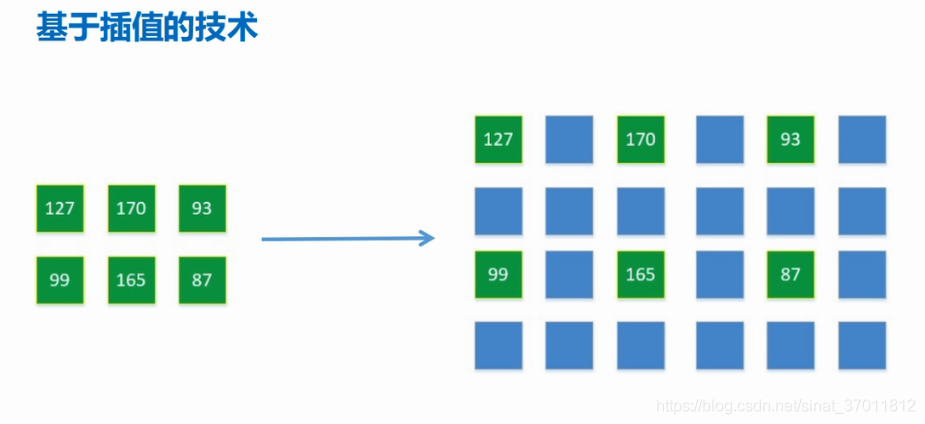
# 1. OpenCV USB摄像头图像处理简介**
OpenCV(Open Source Computer Vision Library)是一个开源的计算机视觉库,提供广泛的图像处理和计算机视觉算法。结合USB摄像头,OpenCV可以实现实时图像采集和处理,在各种应用中发挥重要作用。
USB摄像头是一种通过USB接口连接到计算机的成像设备。它可以捕获实时图像,并将其转换为数字信号传输给计算机。OpenCV提供了一个接口,可以轻松访问USB摄像头,并对其进行配置和控制,从而实现图像采集和处理。
通过使用OpenCV和USB摄像头,可以构建各种图像处理应用,例如人脸检测、物体跟踪、视频监控和增强现实。这些应用在安全、工业自动化和娱乐等领域有着广泛的应用。
# 2. 图像处理基础
### 2.1 图像数据结构和格式
#### 2.1.1 像素格式和颜色空间
图像由像素组成,每个像素包含有关其颜色和亮度的信息。像素格式定义了像素中每个组件的存储方式,包括其位深度和顺序。常见的像素格式包括:
- **RGB (Red, Green, Blue)**:每个像素由三个 8 位分量组成,分别表示红色、绿色和蓝色。
- **BGR (Blue, Green, Red)**:类似于 RGB,但分量顺序不同。
- **Grayscale (灰度)**:每个像素由一个 8 位分量组成,表示灰度值。
- **HSV (Hue, Saturation, Value)**:每个像素由三个分量组成,分别表示色调、饱和度和明度。
颜色空间定义了如何将像素值映射到可见光谱。常见的颜色空间包括:
- **RGB**:最常用的颜色空间,直接表示像素的红、绿、蓝分量。
- **HSV**:更接近人类对颜色的感知,便于进行颜色操作。
- **YCbCr**:用于视频压缩,将亮度 (Y) 与色度 (Cb 和 Cr) 分离。
#### 2.1.2 图像尺寸和分辨率
图像尺寸是指图像中像素的数量,通常用宽度和高度表示(例如,640x480)。分辨率是图像中每英寸的像素数量,单位为每英寸像素数 (PPI)。更高的分辨率表示图像更清晰,但也会增加文件大小和处理时间。
### 2.2 图像处理基本操作
#### 2.2.1 图像读取和显示
图像处理的第一步是读取图像文件并将其加载到内存中。常用的函数包括:
```python
import cv2
# 读取图像
image = cv2.imread('image.jpg')
# 显示图像
cv2.imshow('Image', image)
cv2.waitKey(0)
cv2.destroyAllWindows()
```
#### 2.2.2 图像转换和缩放
图像转换涉及将图像从一种格式或颜色空间转换为另一种格式。常用的函数包括:
```python
# 将图像转换为灰度
gray_image = cv2.cvtColor(image, cv2.COLOR_BGR2GRAY)
# 调整图像大小
resized_image = cv2.resize(image, (new_width, new_height))
```
#### 2.2.3 图像增强和滤波
图像增强技术用于改善图像的视觉质量,而滤波器用于从图像中提取特定特征。常用的增强技术包括:
- **对比度和亮度调整**:调整图像的对比度和亮度,以提高其可视性。
- **直方图均衡化**:调整图像的直方图,以增强图像的对比度。
常用的滤波器包括:
- **高斯滤波**:用于平滑图像,去除噪声。
- **中值滤波**:用于去除图像中的椒盐噪声。
- **边缘检测滤波器**:用于检测图像中的边缘。
# 3. USB摄像头图像采集
### 3.1 USB摄像头设备驱动
#### 3.1.1 摄像头设备枚举和选择
在使用USB摄像头之前,需要枚举和选择可用的设备。OpenCV提供了`cv2.VideoCapture()`函数来实现这一功能。该函数接受一个设备索引或设备路径作为参数,并返回一个`VideoCapture`对象。设备索引通常从0开始,表示第一个连接的摄像头。
```python
import cv2
# 枚举所有可用的摄像头设备
cameras = cv2.VideoCapture.getAvailableCameras()
# 打印设备名称和索引
for i, camera in enumerate(cameras):
print(f"Camera {i}: {camera['name']}")
# 选择第一个摄像头
cap = cv2.VideoCapture(0)
```
#### 3.1.2 摄像头参数配置
一旦选择了摄像头,就可以配置其参数,例如分辨率、帧率和曝光。OpenCV提供了`cv2.set()`函数来设置参数。参数名称以`CV_CAP_PROP_`前缀开头,后跟参数名称。
```python
# 设置分辨率
cap.set(cv2.CAP_PROP_FRAME_WIDTH, 640)
cap.set(cv2.CAP_PROP_FRAME_HEIGHT, 480)
# 设置帧率
cap.set(cv2.CAP_PROP_FPS, 30)
# 设置曝光
cap.set(cv2.CAP_PROP_EXPOSURE, -6)
```
### 3.2 图像帧采集和处理
#### 3.2.1 帧缓冲区管理
USB摄像头以帧的形式提供图像数据。帧缓冲区是一个存储帧数据的内存区域。OpenCV使用`cv2.grab()`和`cv2.retrieve()`函数来管理帧缓冲区。`cv2.grab()`将帧数据从摄像头缓冲区复制到OpenCV帧缓冲区,而`cv2.retrieve()`将帧数据从OpenCV帧缓冲区复制到用户提供的图像对象中。
```python
while True:
# 捕获帧
cap.grab()
# 从帧缓冲区检索帧
ret, frame = cap.retrieve()
# 处理帧
...
```
#### 3.2.2 帧率和分辨率控制
帧率和分辨率是图像采集的重要参数。帧率决定了每秒采集的帧数,而分辨率决定了帧的尺寸。OpenCV提供了`cv2.get()`函数来获取当前帧率和分辨率,并提供了`cv2.set()`函数来设置这些参数。
```python
# 获取当前帧率
fps = cap.get(cv2.CAP_PROP_FPS)
# 获取当前分辨率
width = cap.get(cv2.CAP_PROP_FRAME_WIDTH)
height = cap.get(cv2.CAP_PROP_FRAME_HEIGHT)
# 设置帧率
cap.set(cv2.CAP_PROP_FPS, 60)
# 设置分辨率
cap.set(cv2.CAP_PROP_FRAME_WIDTH, 1280)
cap.set(cv2.CAP_PROP_FRAME_HEIGHT, 720)
```
# 4. 图像处理优化技巧
### 4.1 并行处理和多线程
**4.1.1 多核处理器利用**
现代计算机通常配备多核处理器,每个内核可以同时执行独立的任务。图像处理算法通常可以分解成多个独立的任务,因此可以利用多核处理器并行处理这些任务,从而提高整体性能。
**4.1.2 并行编程技术**
有多种并行编程技术可用于实现并行处理,包括:
- **OpenMP:**一种基于编译器的并行编程模型,允许程序员使用注释将并行性添加到代码中。
- **MPI:**一种消息传递接口,允许不同进程在分布式系统中进行通信和协调。
- **CUDA:**一种由 NVIDIA 开发的并行计算平台,专门用于图形处理单元 (GPU) 上的并行处理。
### 4.2 内存优化
**4.2.1 缓存和内存管理**
缓存是一种高速内存,用于存储最近访问的数据。通过将频繁访问的数据存储在缓存中,可以减少从主内存中检索数据的延迟。图像处理算法通常涉及大量数据处理,因此有效利用缓存可以显着提高性能。
**4.2.2 图像数据压缩**
图像数据通常占用大量内存。通过使用图像数据压缩技术,可以减小图像文件的大小,从而减少内存消耗。常见的图像数据压缩算法包括 JPEG、PNG 和 WebP。
### 4.3 算法优化
**4.3.1 图像处理算法选择**
不同的图像处理算法具有不同的复杂度和性能特征。在选择算法时,需要考虑算法的复杂度、准确性和内存消耗。对于实时处理要求较高的应用,应选择复杂度较低的算法。
**4.3.2 算法复杂度分析**
算法复杂度是指算法执行所需的时间或空间资源。通过分析算法的复杂度,可以了解算法在不同输入规模下的性能表现。常见的算法复杂度表示法包括 O(n)、O(n^2) 和 O(log n)。
# 5. 实践案例和性能评估
### 5.1 常见图像处理任务示例
#### 5.1.1 人脸检测和识别
**代码块:**
```python
import cv2
# 加载 Haar 级联分类器
face_cascade = cv2.CascadeClassifier('haarcascade_frontalface_default.xml')
# 循环读取摄像头帧
while True:
# 读取帧
ret, frame = cap.read()
# 转换为灰度图像
gray = cv2.cvtColor(frame, cv2.COLOR_BGR2GRAY)
# 人脸检测
faces = face_cascade.detectMultiScale(gray, 1.1, 4)
# 绘制矩形框
for (x, y, w, h) in faces:
cv2.rectangle(frame, (x, y), (x+w, y+h), (0, 255, 0), 2)
# 显示帧
cv2.imshow('frame', frame)
# 按下 'q' 退出
if cv2.waitKey(1) & 0xFF == ord('q'):
break
```
**参数说明:**
* `cap`: 摄像头对象
* `face_cascade`: Haar 级联分类器
* `gray`: 灰度图像
* `faces`: 检测到的人脸坐标
* `(x, y, w, h)`: 人脸矩形框坐标
#### 5.1.2 物体跟踪和识别
**代码块:**
```python
import cv2
# 创建跟踪器
tracker = cv2.TrackerCSRT_create()
# 初始化跟踪器
bbox = (x, y, w, h) # 目标物体初始矩形框
tracker.init(frame, bbox)
# 循环读取摄像头帧
while True:
# 读取帧
ret, frame = cap.read()
# 更新跟踪器
success, bbox = tracker.update(frame)
# 绘制矩形框
if success:
(x, y, w, h) = [int(v) for v in bbox]
cv2.rectangle(frame, (x, y), (x+w, y+h), (0, 255, 0), 2)
# 显示帧
cv2.imshow('frame', frame)
# 按下 'q' 退出
if cv2.waitKey(1) & 0xFF == ord('q'):
break
```
**参数说明:**
* `cap`: 摄像头对象
* `tracker`: 跟踪器对象
* `bbox`: 目标物体矩形框坐标
* `(x, y, w, h)`: 目标物体矩形框坐标
0
0






